Dọn dẹp bộ nhớ điện thoại Android bằng công cụ của Google sẽ giúp bạn xử lý triệt để các tập tin rác, dữ liệu thừa và giải phóng một lượng lớn không gian lưu trữ trên điện thoại. Công cụ dọn dẹp của Google có hiệu suất cao, khả năng dọn dẹp triệt để và không chứa mã độc, an toàn cho điện thoại.
1. Cài đặt phần mềm Files của Google
Theo mặc định, Google Files sẽ không được cài đặt sẵn, vì vậy bạn sẽ phải tải xuống từ Cửa hàng Play và thực hiện các thao tác sau:
Bước 1: Mở CH Play (App Store) trên điện thoại và nhập Google Files để tìm kiếm.
Bước 2: Sau đó, nhấn Cài đặt để tải ứng dụng về điện thoại.
Bước 3: Trong lần khởi động đầu tiên, bạn sẽ phải chọn Tiếp tục để cấp quyền cho phần mềm và cho phép tất cả các yêu cầu.
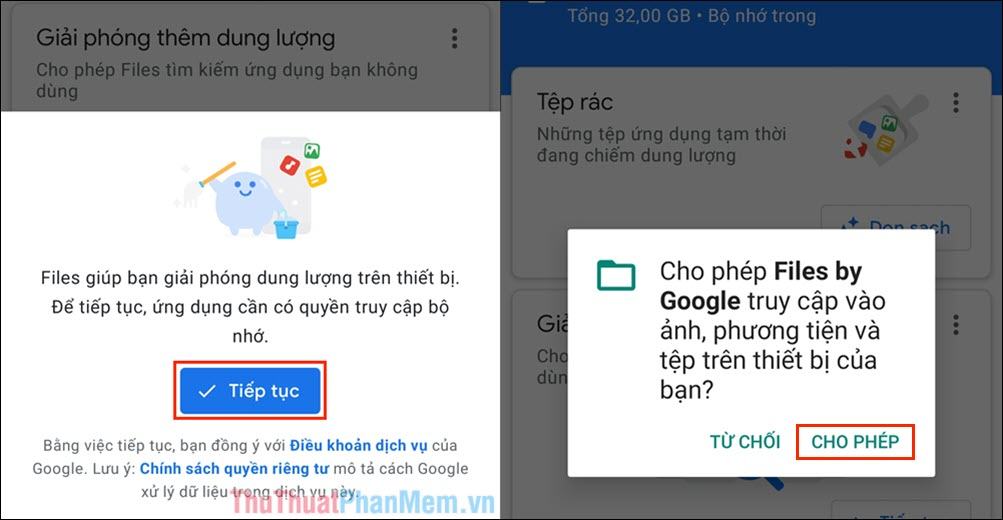
2. Dọn rác trên Android với Google Files
Bước 1: Tại giao diện chính Files của Google, các bạn tiến hành chọn Xác nhận và giải phóng… của mục Tệp rác để xóa dữ liệu thừa.
Để xác nhận việc dọn dẹp, bạn chỉ cần chọn Dọn dẹp để hoàn thành.
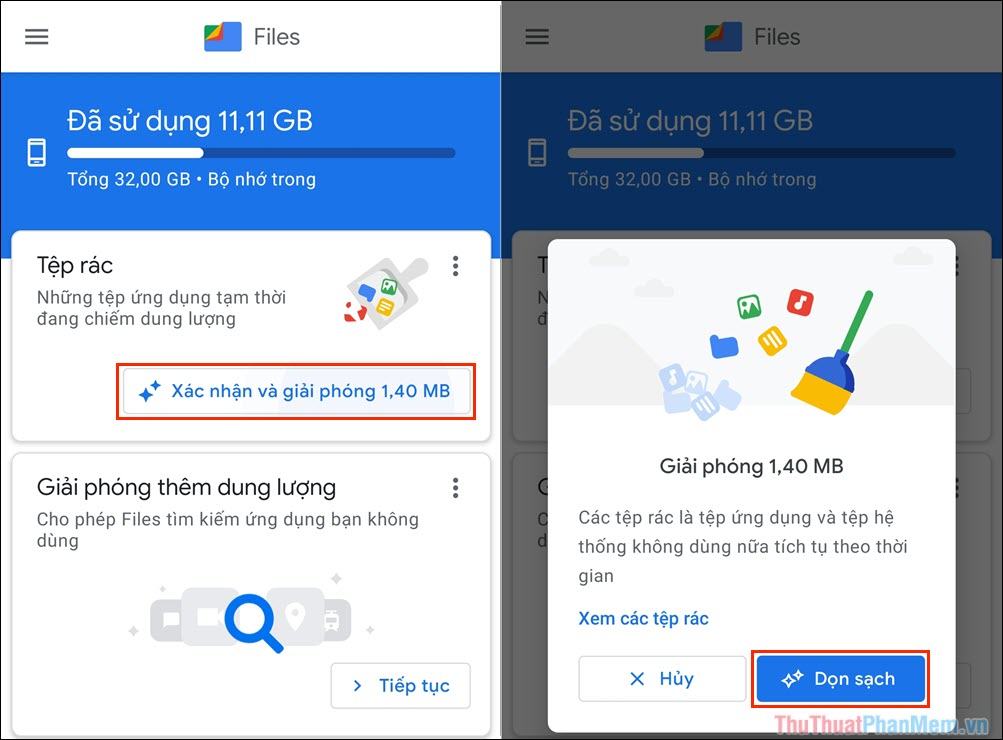
Bước 2: Quá trình làm sạch dữ liệu sẽ diễn ra rất nhanh chóng và bạn sẽ nhận được thông báo hoàn tất.
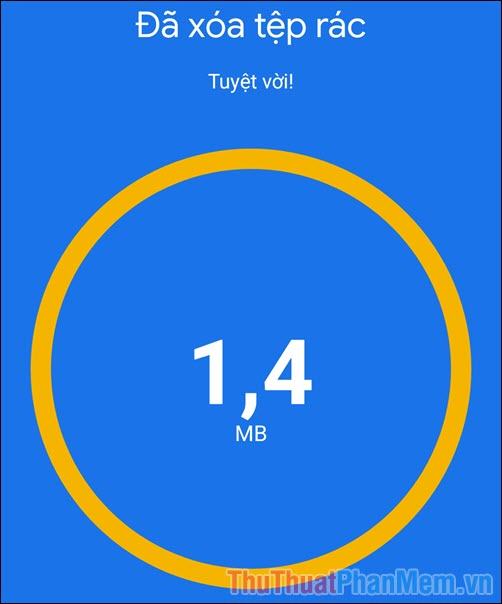
3. Xóa ứng dụng thừa trên điện thoại
Những ứng dụng không được mở hoặc đã quá lâu không được sử dụng sẽ được xếp vào danh sách những ứng dụng thừa trên điện thoại. Đối với những ứng dụng này, bạn có thể xóa chúng để giải phóng bộ nhớ.
Bước 1: Tại giao diện chính, bạn chọn Tiếp tục trong phần Giải phóng thêm dung lượng. Tuy nhiên, bạn sẽ phải chọn Tiếp tục để cho phép truy cập sâu vào máy.
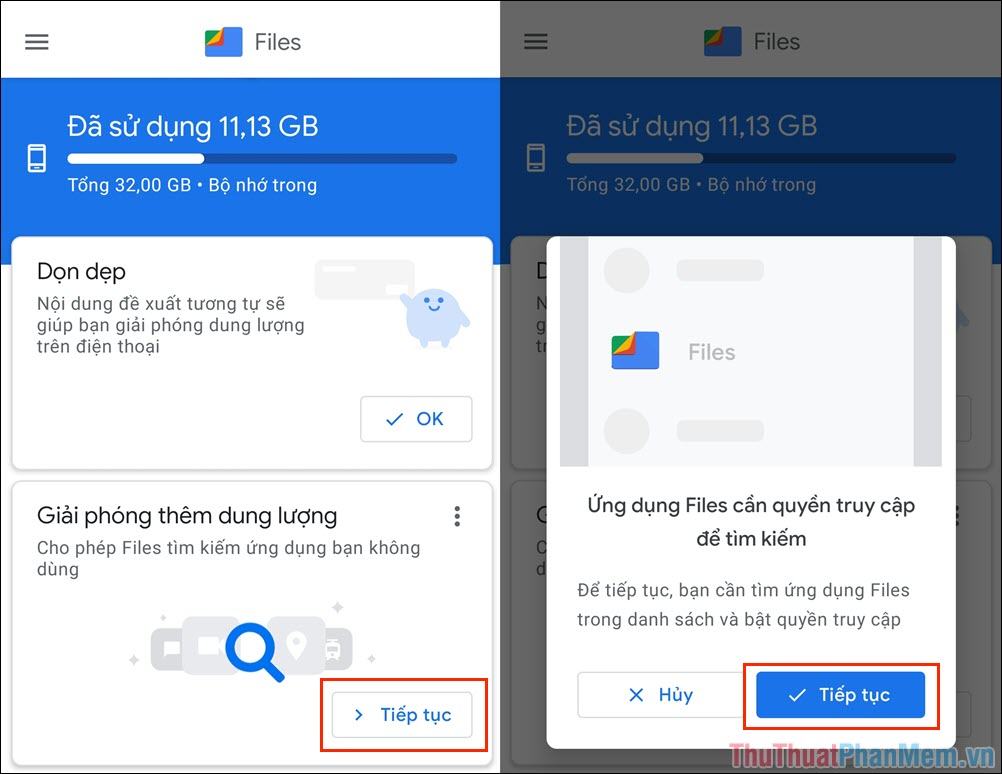
Bước 2: Hệ thống sẽ tự động quét và gửi thông báo xóa ứng dụng thừa trên điện thoại cho bạn. Nếu có những ứng dụng dư thừa thì hãy tích vào để xóa còn nếu không bạn chỉ cần chọn OK là xong.
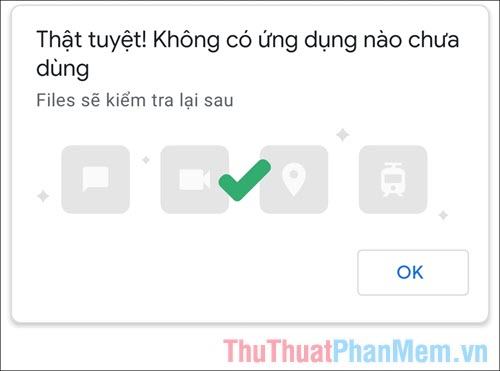
4. Xóa hình ảnh trùng lặp trên điện thoại
Nhiều khi bạn lưu trữ hình ảnh từ Internet, việc hình ảnh bị trùng lặp là điều dễ hiểu và bạn chỉ cần xóa chúng đi để giải phóng dung lượng. Google có khả năng nhận dạng hình ảnh trùng lặp rất hiệu quả và bạn hoàn toàn có thể tin tưởng vào chúng.
Bước 1: Các bạn chọn Select and release… của mục Duplicate files của phần mềm.
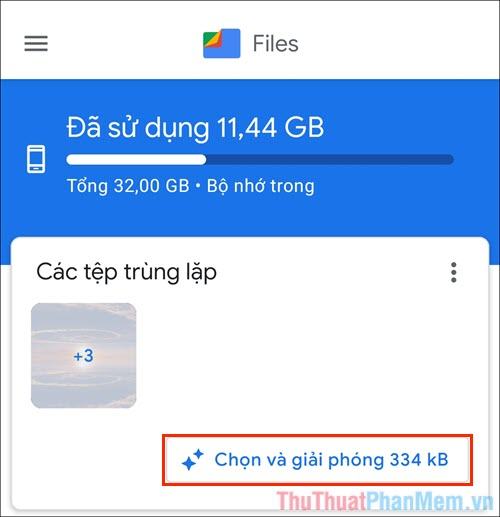
Bước 2: Sau khi hệ thống quét xong, bạn tiến hành lựa chọn những hình ảnh bị trùng trên điện thoại và nhấn chọn Xóa để hoàn tất.
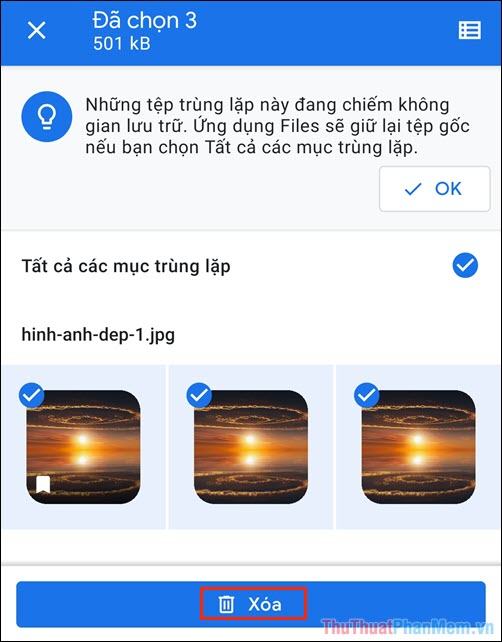
Bước 3: Trong quá trình xóa lưu ý cẩn thận, nếu xóa sẽ bị mất vĩnh viễn không lấy lại được.
Sau khi đã xác nhận việc xóa, chọn Tiếp tục để hoàn tất.
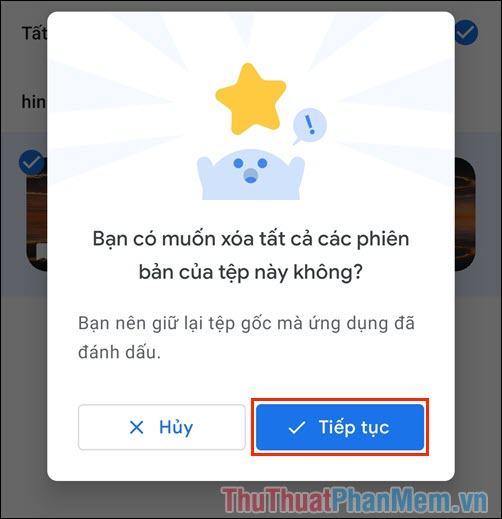
Như vậy, bạn đã giải phóng dung lượng bằng cách xóa các hình ảnh trùng lặp trên điện thoại của mình.
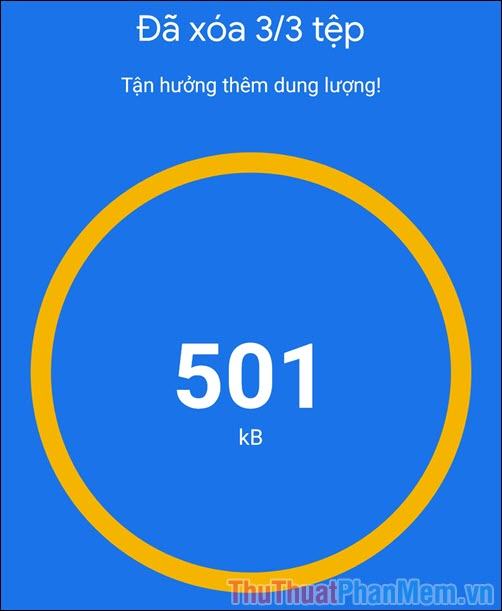
Trong bài viết này, Thủ thuật phần mềm đã hướng dẫn các bạn cách giải phóng dung lượng trên điện thoại Android nhanh chóng và hiệu quả. Chúc một ngày tốt lành!
Bạn thấy bài viết Cách dọn dẹp bộ nhớ điện thoại Android bằng công cụ của Google có đáp ướng đươc vấn đề bạn tìm hiểu không?, nếu không hãy comment góp ý thêm về Cách dọn dẹp bộ nhớ điện thoại Android bằng công cụ của Google bên dưới để vietabinhdinh.edu.vn có thể thay đổi & cải thiện nội dung tốt hơn cho các bạn nhé! Cám ơn bạn đã ghé thăm Website: vietabinhdinh.edu.vn
Nhớ để nguồn bài viết này: Cách dọn dẹp bộ nhớ điện thoại Android bằng công cụ của Google của website vietabinhdinh.edu.vn
Chuyên mục: Hình Ảnh Đẹp
Tóp 10 Cách dọn dẹp bộ nhớ điện thoại Android bằng công cụ của Google
#Cách #dọn #dẹp #bộ #nhớ #điện #thoại #Android #bằng #công #cụ #của #Google
Video Cách dọn dẹp bộ nhớ điện thoại Android bằng công cụ của Google
Hình Ảnh Cách dọn dẹp bộ nhớ điện thoại Android bằng công cụ của Google
#Cách #dọn #dẹp #bộ #nhớ #điện #thoại #Android #bằng #công #cụ #của #Google
Tin tức Cách dọn dẹp bộ nhớ điện thoại Android bằng công cụ của Google
#Cách #dọn #dẹp #bộ #nhớ #điện #thoại #Android #bằng #công #cụ #của #Google
Review Cách dọn dẹp bộ nhớ điện thoại Android bằng công cụ của Google
#Cách #dọn #dẹp #bộ #nhớ #điện #thoại #Android #bằng #công #cụ #của #Google
Tham khảo Cách dọn dẹp bộ nhớ điện thoại Android bằng công cụ của Google
#Cách #dọn #dẹp #bộ #nhớ #điện #thoại #Android #bằng #công #cụ #của #Google
Mới nhất Cách dọn dẹp bộ nhớ điện thoại Android bằng công cụ của Google
#Cách #dọn #dẹp #bộ #nhớ #điện #thoại #Android #bằng #công #cụ #của #Google
Hướng dẫn Cách dọn dẹp bộ nhớ điện thoại Android bằng công cụ của Google
#Cách #dọn #dẹp #bộ #nhớ #điện #thoại #Android #bằng #công #cụ #của #Google